
In modo che l'MFP Kyocera Taskalfa 181 abbia lavorato senza problemi, i driver devono essere installati in Windows. Questo non è un processo così complesso, è importante solo sapere dove scaricarli. Ci sono quattro modi diversi che saranno discussi in questo articolo.
Metodi di installazione per Kyocera Taskalfa 181
Dopo aver collegato il dispositivo al PC, il sistema operativo determina automaticamente l'apparecchiatura e cerca i driver pertinenti per questo nel suo database. Ma non sono sempre lì. In questo caso, l'installazione del software universale viene installata con la quale alcune funzioni del dispositivo potrebbero non funzionare. In tali situazioni, è meglio installare manualmente il driver.Metodo 1: sito ufficiale Kyocera
Per scaricare il driver, l'opzione più ottimale inizierà la sua ricerca dal sito ufficiale del produttore. Qui puoi trovare software non solo per il modello Taskalfa 181, ma anche per altri prodotti della Società.
Sito Kyocera.
- Apri la pagina del sito web dell'azienda.
- Vai alla sezione "Manutenzione / supporto".
- Apri la categoria "Centro di supporto".
- Selezionare "Stampa" dalla lista "Categoria prodotti" e dal "dispositivo" dell'elenco - "Taskalfa 181" e fai clic su "Cerca".
- Apparirà un elenco di driver distribuito da versioni del sistema operativo. Qui puoi caricare sia per la stampante stessa che per lo scanner e il fax. Fai clic sul nome del driver per scaricarlo.
- Apparirà il testo dell'accordo. Fai clic su "Accetto" per effettuare tutte le condizioni, altrimenti il carico non inizierà.

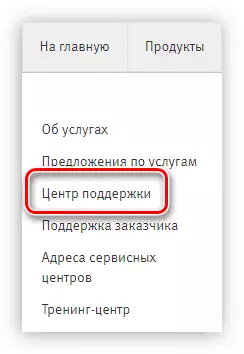
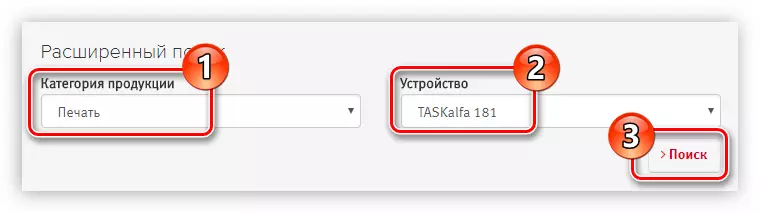

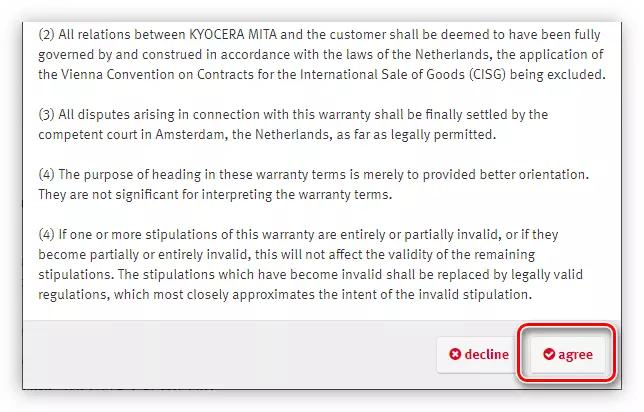
Il driver scaricato sarà archiviato. Disimballa tutti i file in qualsiasi cartella usando l'archiver per questo.
Inizierà l'installazione. Attendere fino al completamento, è possibile chiudere la finestra di installazione. Per installare il driver per lo scanner Kyocera Taskalfa 181, è necessario effettuare le seguenti operazioni:
- Vai al catalogo disimballaggio "ScannerDRV_TASKALFA_181_221".
- Aprire la cartella "TA181".
- Esegui il file Setup.exe.
- Seleziona la lingua della procedura guidata di installazione e fai clic sul pulsante "Avanti". Nell'elenco, sfortunatamente, non c'è una lingua russa, quindi l'istruzione verrà data utilizzando l'inglese.
- Nella pagina di benvenuto del programma di installazione, fare clic su "Avanti".
- In questa fase è necessario specificare il nome dello scanner e l'indirizzo host. Si consiglia di lasciare questi parametri per impostazione predefinita premendo il pulsante "Avanti".
- Inizieranno tutti i file. Aspetta la sua fine.
- Nell'ultima finestra, fai clic su "Fine" per chiudere la finestra di installazione.
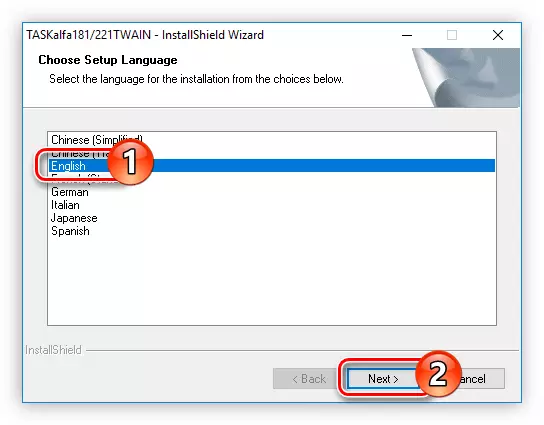
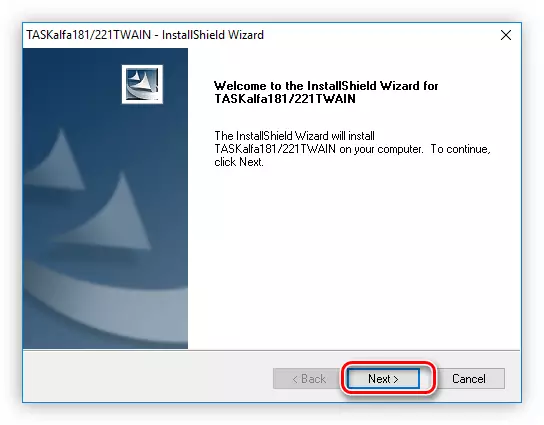
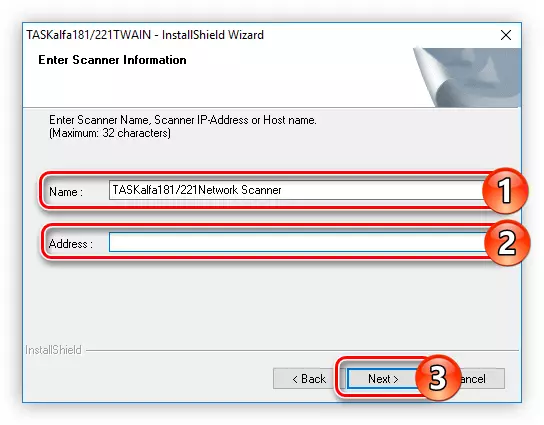

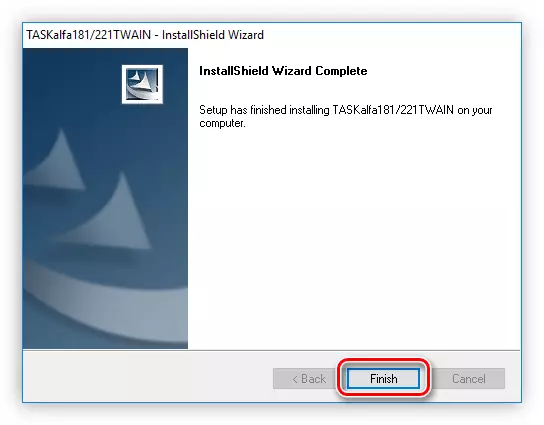
Il software Scanner Kyocera Taskalfa 181 è installato. Per installare un driver fax, effettuare le seguenti operazioni:
- Immettere la cartella decompressa "faxdrv_taskalfa_181_221".
- Vai alla directory "FAXDRV".
- Apri la directory "FAXDriver".
- Eseguire il programma di installazione del driver del conducente facendo doppio clic sul file KMSETUP.EXE.
- Nella finestra accogliente, fai clic su "Avanti".
- Seleziona il produttore e il modello fax, quindi fai clic su "Avanti". In questo caso, il modello è "Kyocera Taskalfa 181 NW-fax".
- Immettere il nome del fax di rete e controllare il segno opposto "Sì" per utilizzarlo per impostazione predefinita. Dopodiché, fai clic su "Avanti".
- Controlla le impostazioni di installazione specificate e fai clic su Installa.
- Inizierà il disimballaggio dei componenti del driver. Attendere la fine di questo processo, dopo di che nella finestra visualizzata, selezionare la casella accanto a "No" e fare clic su "Fine".
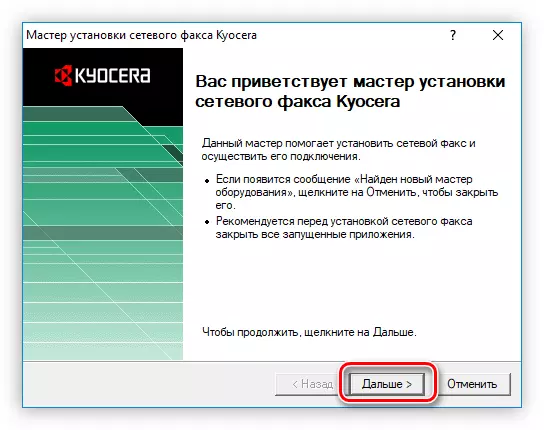

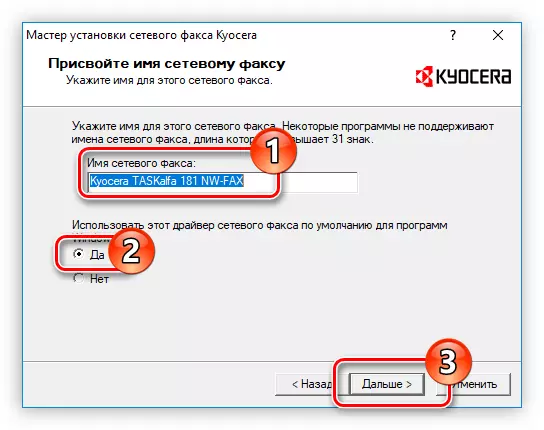
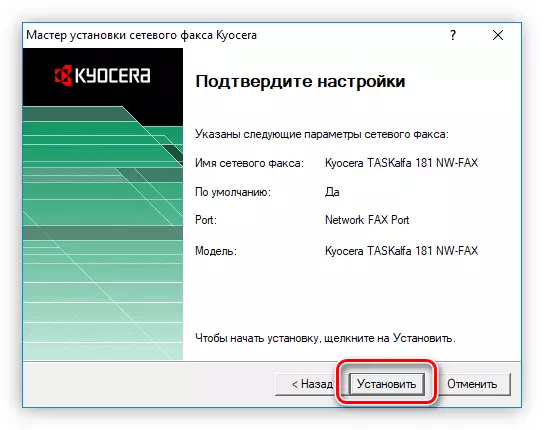
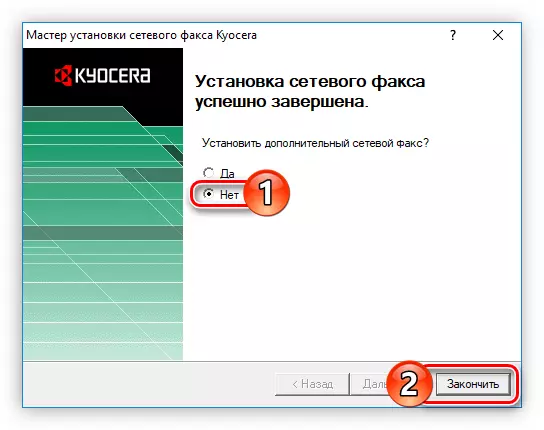
Su questa installazione di tutti i driver per Kyocera Taskalfa 181 completati. Riavvia il computer per iniziare a utilizzare MFP.
Metodo 2: Software laterale
Se l'implementazione delle istruzioni del primo modo, hai avuto difficoltà, quindi è possibile utilizzare programmi speciali per scaricare e installare i driver MFP Kyocera Taskalfa 181. Ci sono molti rappresentanti di questa categoria, con il più popolare di loro che puoi trovare sul nostro sito web.
Per saperne di più: programmi per l'installazione di driver
Ogni programma di questo tipo ha le sue caratteristiche uniche, ma l'algoritmo per l'esecuzione di un aggiornamento del software in tutto è simile: devi prima avviare la scansione del sistema per la presenza di driver obsoleti o mancanti (spesso il programma è automaticamente all'avvio), allora tu È necessario selezionare il software desiderato dall'elenco e fare clic sul pulsante appropriato. Analizzeremo l'uso di tali programmi usando l'esempio di SlimDrivers.
- Esegui l'applicazione.
- Avvia la scansione facendo clic sul pulsante Start Scansione.
- Aspetta il suo completamento.
- Fai clic su "Scarica l'aggiornamento" di fronte al nome dell'attrezzatura per scaricare, e ulteriormente installare il driver per questo.
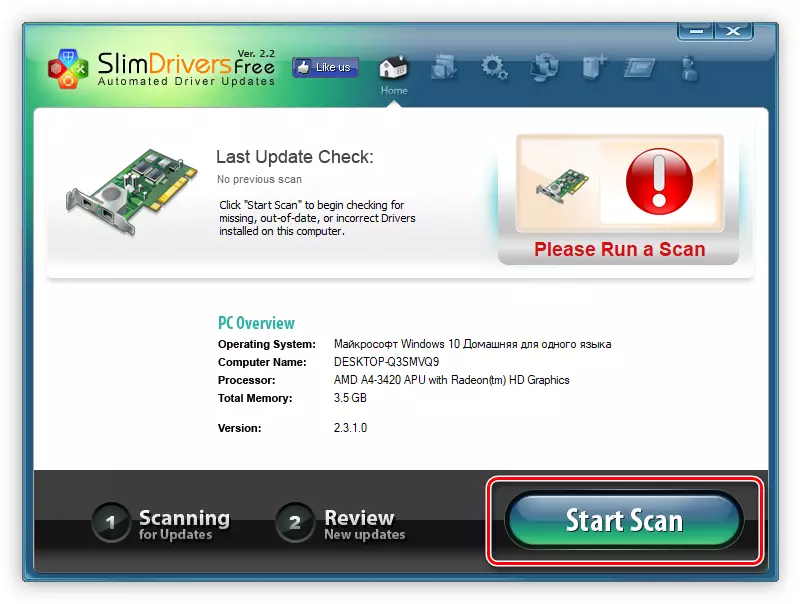
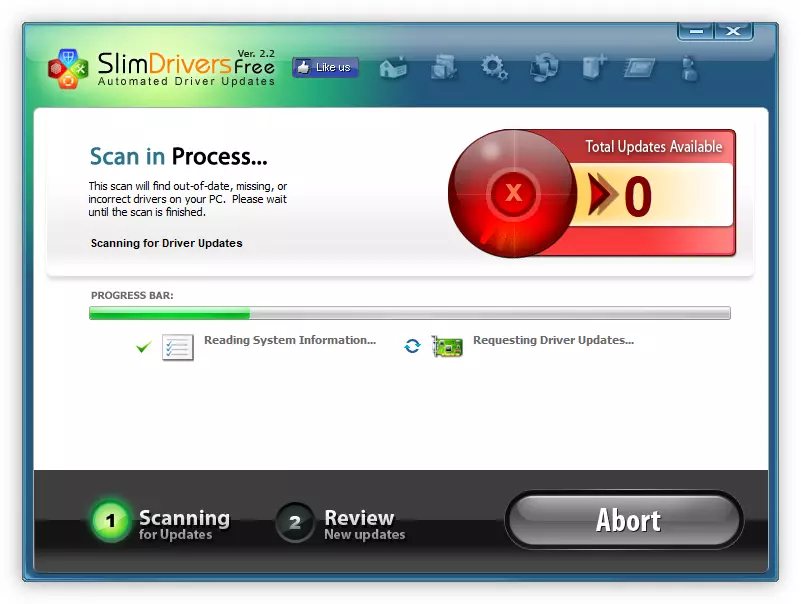
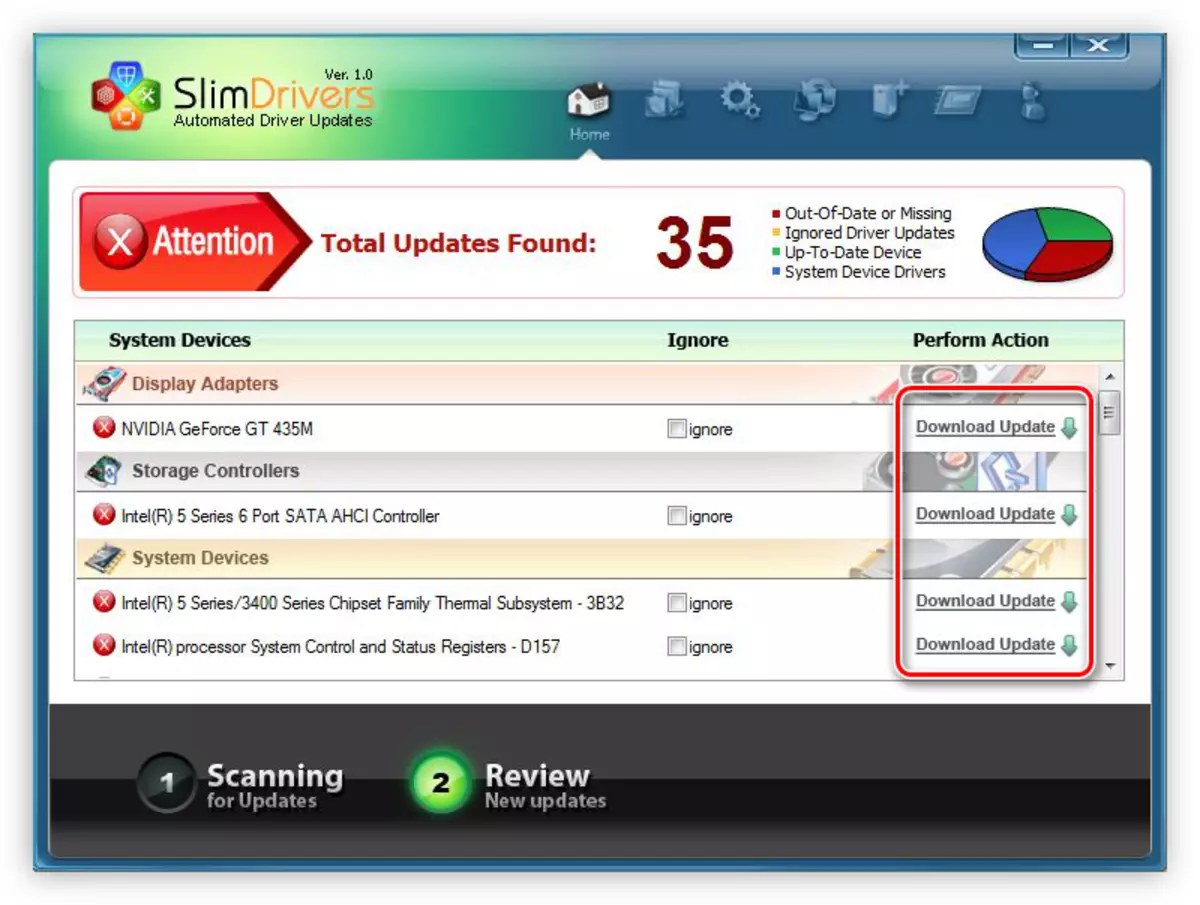
Quindi puoi aggiornare tutti i driver obsoleti sul tuo computer. Dopo aver completato il processo di installazione, è sufficiente chiudere il programma e riavviare il PC.
Metodo 3: Cerca driver hardware
Ci sono servizi speciali con cui è possibile effettuare una ricerca per l'identificativo hardware (ID). Di conseguenza, per trovare il conducente per la stampante Kyocera Taskalfa 181, è necessario conoscere il suo ID. Di solito queste informazioni possono essere trovate nelle "Proprietà" dell'apparecchiatura nel Gestione periferiche. L'identificatore della stampante in esame è il seguente:
USBPRINT \ KYOCERATASKALFA_18123DC.

L'algoritmo di azione è semplice: è necessario aprire la pagina principale del servizio online, come Devid e inserire l'identificatore al campo di ricerca, quindi fare clic sul pulsante "Cerca", quindi dall'elenco dei driver trovati , Seleziona il appropriato e mettilo nel download. Un'ulteriore installazione è simile a quella che è stata descritta nel primo metodo.
Per saperne di più: Come trovare il driver del driver dell'attrezzatura
Metodo 4: personale di Windows
Per installare i driver per MFP Kyocera Taskalfa 181, non è necessario ricorrere all'aiuto di software aggiuntivi, tutto può essere fatto all'interno del sistema operativo. Per questo:
- Aprire il pannello di controllo. Puoi farlo tramite il menu "Start" selezionando lo stesso elemento nella cartella "Servizio" nell'elenco.
- Seleziona "Dispositivi e stampanti".
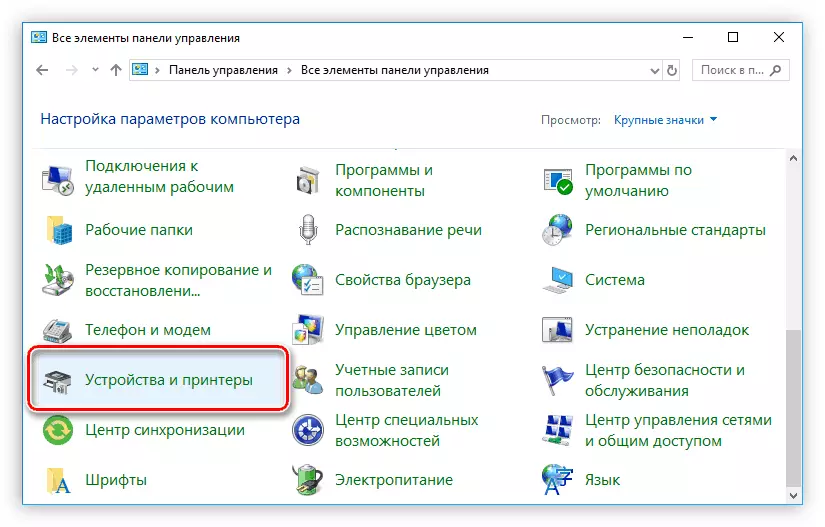
Nota Se la visualizzazione degli elementi è in categorie, è necessario fare clic su "Visualizza dispositivi e stampanti".
- Dal pannello superiore della finestra visualizzata, fare clic su "Aggiunta di stampante".
- Attendere fino alla fine della scansione, selezionare l'apparecchiatura desiderata dall'elenco e fare clic su Avanti. Inoltre, seguire le semplici istruzioni della procedura guidata di installazione. Se l'elenco delle apparecchiature rilevate è vuoto, fare clic su "Manca la stampante richiesta".
- Seleziona l'ultimo elemento e fai clic su Avanti.
- Selezionare la porta a cui è collegata la stampante e fai clic su "Avanti". Si consiglia di lasciare il parametro predefinito.
- Dall'elenco di sinistra, selezionare il produttore e dal modello di destra. Dopo aver fatto clic sul pulsante Avanti.
- Specificare il nuovo nome dell'hardware installato e fare clic sul pulsante Avanti.
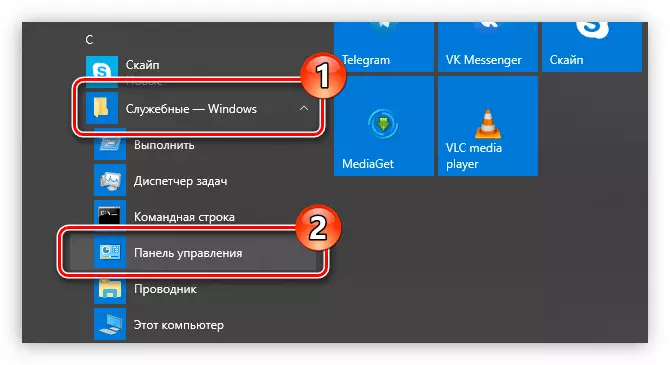
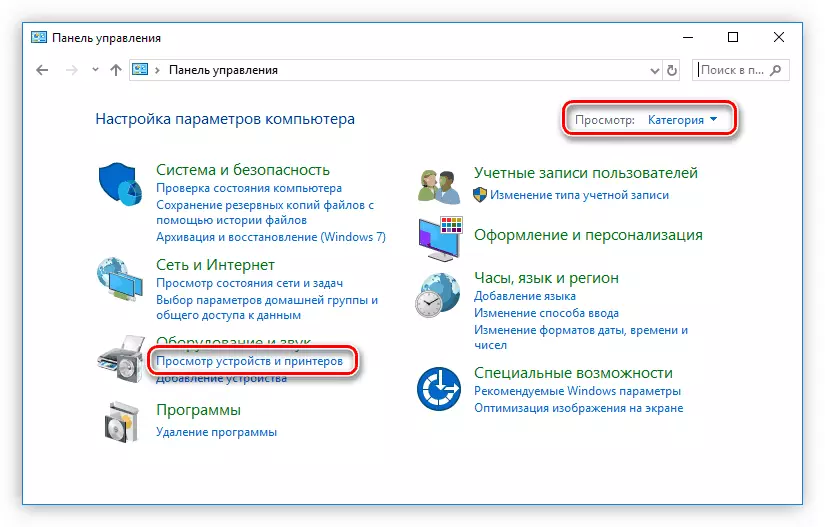



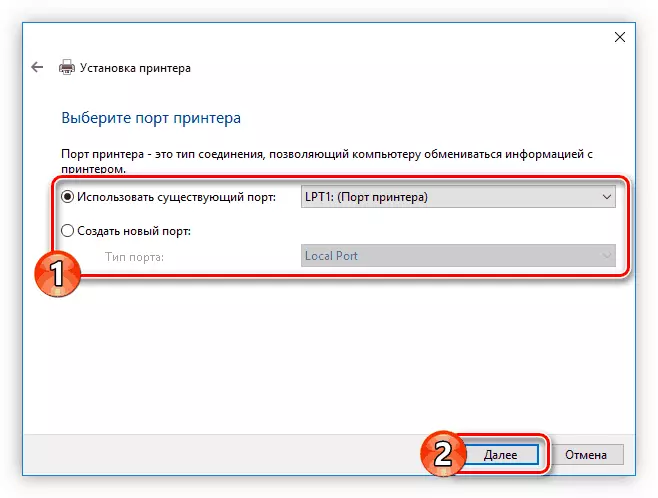
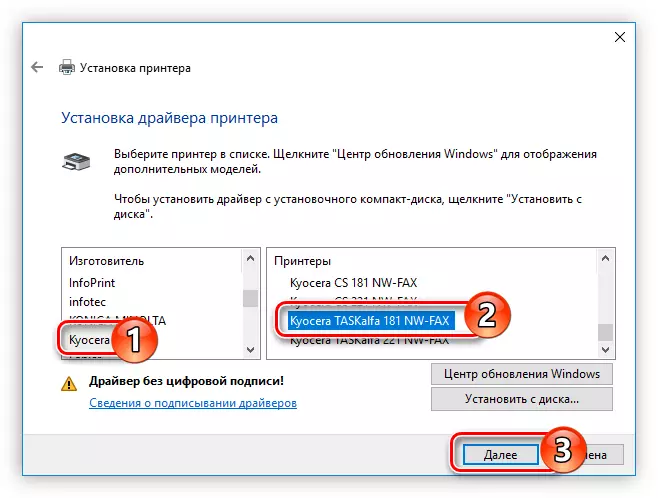
L'installazione del driver inizierà per il dispositivo che hai scelto. Dopo aver completato questo processo, si consiglia di riavviare il computer.
Conclusione
Ora sai circa quattro modi per installare i driver per il dispositivo multifunzione di Kyocera Taskalfa 181. Ognuno di essi ha le sue caratteristiche distintive, ma tutte ugualmente consentono di risolvere il compito.
